
Võib-olla pole te seda sõna kunagi kuulnud bloatware, kuid peaksite teadma, mis see on ja kuidas see oma Android-telefonist eemaldada. Selgub, et need on rakendused, mis täidavad teie terminali tarkvara, ja on ka kasutud või isegi mitte vajalikud. Üldreeglina on need rakendused, mille tootjad olid telefoni eelinstallinud, ja need, mis vastavad nende kohandamiskihile.
Õnneks on seadmest eemaldamiseks mitu võimalust, kuigi see pole alati lihtne ülesanne. Seetõttu teeme selgitage, kuidas saab nii puhvrit kustutada kui ka telefoni eelinstallitud rakendusi desinstallida.
Paisutarbed, mis see on?

Põhjuseid on mitu bloatware on teie Android-telefoni probleem. Alustuseks on nii andmete kui ka aku tarbimine soovimatu, lisaks on saadaval oleva salvestusruumi vähenemine. On isegi juhtumeid, kus rakendused on tüütud, kuna nad saadavad teateid, mida te ei soovi. Õnneks on selliseid rakendusi, mida te oma telefoni ei soovi, desinstallida mitmel viisil.
El rämpsposti tarkvara, või täiteaine, pole mitte ainult rakendused. Samuti leiate süsteemi seadetest või kasutajaliidese komponentidest lisatud mooduleid, valikuid, mis on küll olemas ja kuigi võtavad ruumi, nii et nad kulutavad pidevalt ressursse, nii aku kui ka mälu või lihtsalt segi ajada kogemused terminaliga.
Teil on mitu viise, kuidas puhitustarkvara eemaldada ja terminalist eelinstallitud rakendused desinstallida. Kuid kõik sõltub sellest, millised on piirangud, mille tootja ise on kehtestanud, nii et saate need desinstallida nagu iga teine, või peate juurima.
Desinstallige rakendused mobiilseadmest

Kui olete oma Android-telefoni avaekraanil või rakenduste sahtlis, näete, et teil on rakenduse desinstallimiseks otsene juurdepääs. Selleks piisab p-gaVajutage mitu sekundit, kuni kuvatakse desinstallimisvalik. Kui seda ei juhtu, võite minna oma telefoni seadistustesse ja seejärel sisestada rakendused. Sealt saate nimekirja kõik telefoni installitud rakendused.
Kui klõpsate ühel neist, peaks ilmuma vähemalt kaks võimalust. Üks neist on Desinstalli, mida me kasutada tahame, ja teine võimalus, mis ütleb, et sundpeatus. Vaatamata sellele on teatud rakendusi, mis neid suvandeid ei kuvata, kuid teie käsutuses on desaktiveerimine ja sundimine, kuid mitte desinstallimine. Need on need, mida seade ei luba tavalise protseduuri abil desinstallida.
Rakenduste keelamine või keelamine
Enne kui peab läbima juur, on teil valida, kui nvõi saate rakenduse desinstallida. See on midagi, mis srakendatav enamiku bloatware'idega mida tootjad lisavad oma kohandamiskihtidesse. See on võimalus rakenduse keelamiseks või desaktiveerimiseks.
Selle teostamiseks peate mitu sekundit uuesti vajutama või avama telefoni seaded ja seejärel sisestama rakendused. Loendis avage rakendus, mille soovite desinstallida, et see peatada. Nüüd peaks süsteem laskma teil klõpsata nupul Keela või Keela. Küsimus on, miks seda teha?
Selle sammuga saavutate, et rakenduse esimesest installitud versioonist jääb alles ainult algne APK. Seetõttu ei värskendata, mistõttu selle kaal on väiksem ja see võtab sisemälus palju vähem ruumi. Lisaks ei tööta rakendus enam, seega ei saada see teile enam tüütuid teateid ega kuluta ka terminali autonoomiale. Tänu sellele säästate oma Android-telefoni korralikult. Ja kui soovite rohkem, et see täielikult eemaldada, peate juurima.
Desinstallige juurega rakendused
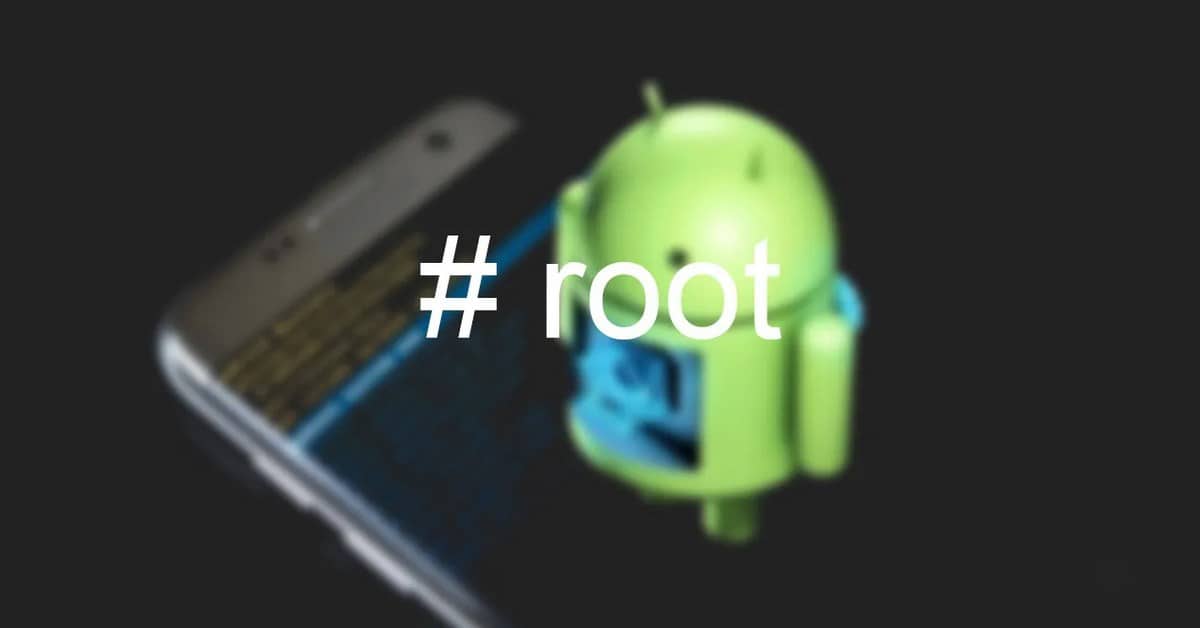
Olema juurõigused nutitelefonis pakub teile teatud eeliseid. Nende hulgas on olema võimeline täielikult püsivalt desinstallima puhvervara. See on ainus viis, kuidas saate rakenduse täieliku desinstallimise, isegi kui see on osa tootja kohandamiskihist, selle asemel, et keelata või deaktiveerida. Sel viisil saate taastada mõttetult hõivatud salvestusruumi. Ja loomulikult väheneb energiatarbimine, samuti teatised ja mobiilse andmeside võimalik tarbimine.
Seal on väga erinevaid rakendusi, mis võimaldavad meil seda teha. Näiteks on olemas süsteemirakenduse eemaldaja. See on rakendus, millel on filtrid teiste rakenduste leidmiseks, näiteks olenevalt nende mälus kasutatavast ruumist või kasutamiskordade arvust.
Ja kui te ei leia rakendust selle nime järgi, ärge muretsege, sest näete ka paketi nime. On ka muid eeliseid, näiteks Võimalus valida korraga mitu rakendust, et neid saaks korraga mälust kustutada.
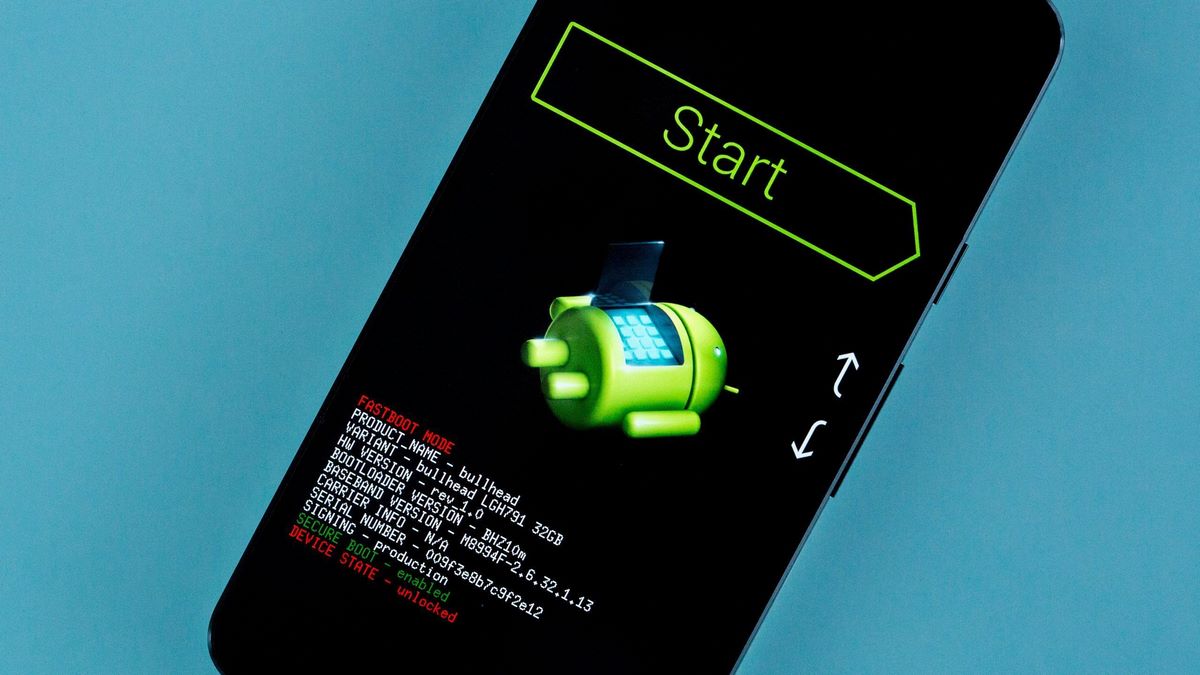
On rakendus, mis on väga sarnane Androidile omapäraselt installitud rakendushalduriga. Kuid kui juurõigusi ära kasutame, on meil võimalus bloatware desinstallida, hoolimata asjaolust, et terminali tootja on takistusi takistanud. Selle rakenduse ja kõigi muude selles segmendis olevate rakenduste puhul, millest enamik on tasuta, saate root-lubade andmise ajal kõik rakendused eemaldada ilma piiranguteta.
Lihtsalt Sa pead olema ettevaatlik, Noh, nagu on ilmne, on see protsess, mille abil saate sõltuvustega rakenduse kõrvaldada. Kui teete selle ja desinstallite süsteemile olulise rakenduse, võivad mitmed nutitelefoni funktsioonid lakata töötamast, või ära tee seda normaalselt. Seetõttu on kõige parem proovida enne kõigi rakenduste keelamist või desaktiveerimist, mille kavatsete jäädavalt kustutada.
Kõrvaldage turvatarkvara arvuti abil

Süsteemirakenduste desinstallimiseks peate oma Android-mobiiltelefoni ja arvuti ette valmistama, järgides mõningaid samme, mis on kahe seadme ühendamiseks juba tavalised. Seal on kaks põhietappi, üks neist on USB-silumise aktiveerimine sätete arendaja suvandites ja SDK draiverite installimine arvutisse, et see teie nutitelefoni ära tunneks.
kui USB silumine on aktiveeritud, draiverid installitud ja SDK tööriistad alla laaditud, piisab sellest, kui ühendada mobiiltelefon USB-kaabli abil arvutiga ja avada käsuaken. Selles aknas olles peate sisestama kausta, mis ütleb Platform-Tools, ja tegema järgmised käsud:
pm pakettide loetelu | grep "OEM / operaator / rakenduse nimi"
pm uninstall -k –kasutaja 0 "rakenduse paketi nimi"
Selle abil saate oma mobiiltelefonist kustutada pundumisvara jälgi. Protsess võib tunduda keeruline, seetõttu soovitame kõigepealt proovida keelata rakendused, mida te ei saa alla laadida, ja proovida seda meetodit rahulikult.